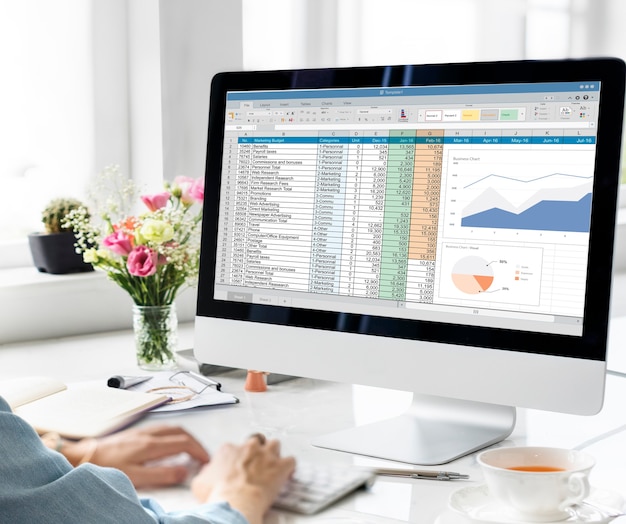| Baca juga: Cara Mengurutkan Abjad di Excel |
Misalnya, jika memiliki tabel data penjualan bulanan, kamu dapat menggabungkan beberapa sel di baris atas untuk membuat judul "Penjualan Bulanan" yang membentang di atas semua kolom data.
Dengan demikian, judul akan terlihat lebih menonjol dan mudah dibaca, sehingga memudahkan orang lain untuk memahami konteks data. Kamu dapat menggunakan penggabungan kolom untuk mengelompokkan data yang terkait bersama.
Misalnya, jika kamu memiliki data penjualan berdasarkan wilayah, kamu dapat menggabungkan sel di kolom "Wilayah" untuk setiap wilayah yang berbeda. Ini akan membantu memisahkan dan mengelompokkan data secara visual, sehingga memudahkan analisis dan perbandingan antar wilayah.
Penggabungan kolom dapat membantu membuat tampilan spreadsheet menjadi lebih rapi dan teratur. Dengan menggabungkan sel yang tidak perlu, kamu dapat mengurangi jumlah garis dan kolom yang ditampilkan, sehingga tampilan menjadi lebih bersih dan ringkas.
Hal ini sangat berguna jika kamu memiliki spreadsheet dengan banyak data dan ingin membuatnya terlihat lebih profesional. Penggabungan kolom sering digunakan untuk membuat judul tabel, subjudul, atau keterangan yang lebih panjang.
Dengan tampilan yang lebih teratur dan mudah dibaca, kamu dapat lebih cepat menemukan informasi yang kamu butuhkan dan melakukan analisis data dengan lebih efisien. Selain itu, laporan yang rapi dan profesional juga akan memudahkan komunikasi dan kolaborasi dengan orang lain.
Berikut 3 cara menggabungkan kolom di Excel dengan mudah.
1. Menggunakan Operator "&" (Ampersand)
Cara ini paling sederhana dan cepat. Misalnya, jika ingin menggabungkan kolom A dan B di sel C1, gunakan rumus berikut: =A1 & " " & B1Tanda kutipan digunakan untuk menambahkan spasi antara teks dari dua kolom. Tekan Enter, lalu tarik ke bawah untuk menerapkan pada baris lainnya.
2. Menggunakan Fungsi CONCAT
Untuk Excel versi terbaru, gunakan fungsi CONCAT. Fungsi ini lebih fleksibel karena bisa menggabungkan lebih dari dua kolom sekaligus.Pilihlah cell yang ingin dijadikan tempat untuk meletakkan data gabungan. Cell ini bukanlah cel yang akan digabung, melainkan hasil dari penggabungan data. Rumus awal dalam cara menggabungkan kolom di Excel dengan fungsi CONCAT adalah dengan mengetikkan tanda sama dengan (=) diikuti dengan kata CONCAT.
Pilihlah sel yang ingin digabungkan dan gunakan koma untuk memisahkan sel tersebut. Gunakan tanda kutip untuk menambah spasi, koma, atau teks lainnya. Tutup Rumus dan Tekan Enter Setelah selesai, tutup rumus dengan tanda kurung dan tekan Enter. Contoh rumus keseluruhan =CONCAT(A3, " Buah").
3. Menggunakan Fungsi TEXTJOIN
Jika ingin menggabungkan banyak kolom sekaligus dengan pemisah tertentu, gunakan TEXTJOIN. Contohnya, untuk menggabungkan kolom A hingga C dengan spasi =TEXTJOIN(" ", TRUE, A1:C1)Fungsi ini lebih efisien karena bisa mengabaikan sel kosong secara otomatis. Semua cara ini bisa digunakan sesuai kebutuhan untuk menyusun data dengan lebih rapi dan efisien di Excel.
Cek Berita dan Artikel yang lain di
Google News